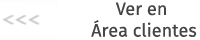Proceso para descargar una actualización de la solución desde Mi Wolters Kluwer
Aplica a: Mi Wolters Kluwer +11 - a3ASESOR | sistemas informática
- a3ASESOR | Solución Integral de Gestión
- a3ASESOR | eco
- a3ASESOR | con
- a3ASESOR | ren
- a3ASESOR | soc
- a3ASESOR | nom
- a3ASESOR | scan
- a3ASESOR | bank
- a3ASESOR | ges
- a3ASESOR | her
- a3ASESOR | sistemas informática
- a3ASESOR | Solución Integral de Gestión
- a3ASESOR | eco
- a3ASESOR | con
- a3ASESOR | ren
- a3ASESOR | soc
- a3ASESOR | nom
- a3ASESOR | scan
- a3ASESOR | bank
- a3ASESOR | ges
- a3ASESOR | her
Descarga completa de la aplicación
A continuación te mostramos como puedes proceder a la descarga de cualquiera de las soluciones de a3asesor a través de tu área Mi Wolters Kluwer.
 Importante: si trabajas en red, en el momento de instalar la nueva versión, asegúrate de que no hay nadie ejecutando la aplicación.
Importante: si trabajas en red, en el momento de instalar la nueva versión, asegúrate de que no hay nadie ejecutando la aplicación.
Para actualizar una de tus soluciones, accede a Mi Wolters Kluwer con tu usuario y contraseña de tu cuenta Wolters Kluwer. En la parte central de la ventana visualizarás las actualizaciones pendientes ![]() de tus soluciones, si las hubieran:
de tus soluciones, si las hubieran:
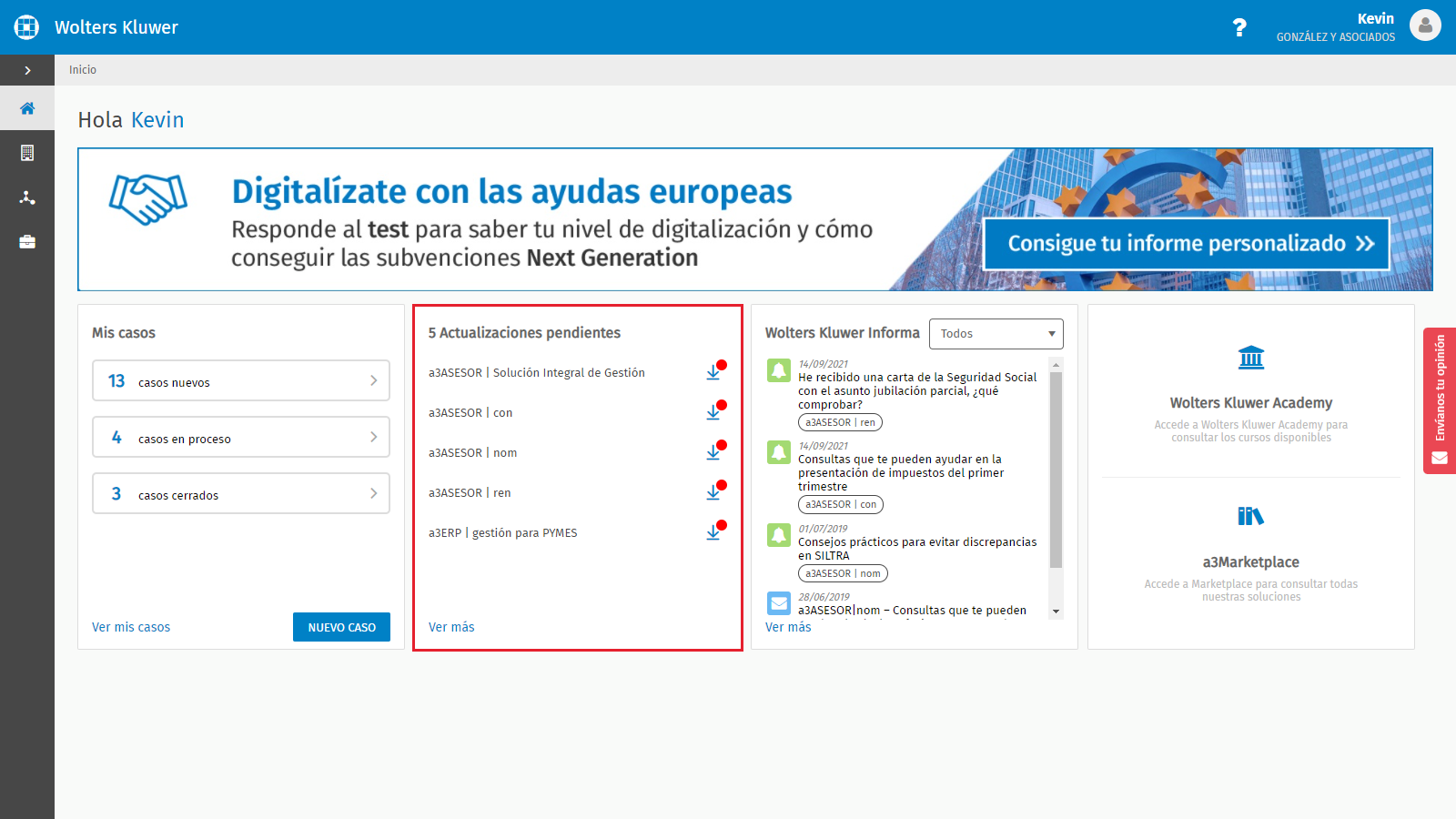
También, puedes visualizar las actualizaciones pendientes accediendo a la opción Mis soluciones / Soluciones. En la derecha de la ventana dispones de un desplegable que te permite visualizar cuales son las soluciones que tienen actualizaciones pendientes:
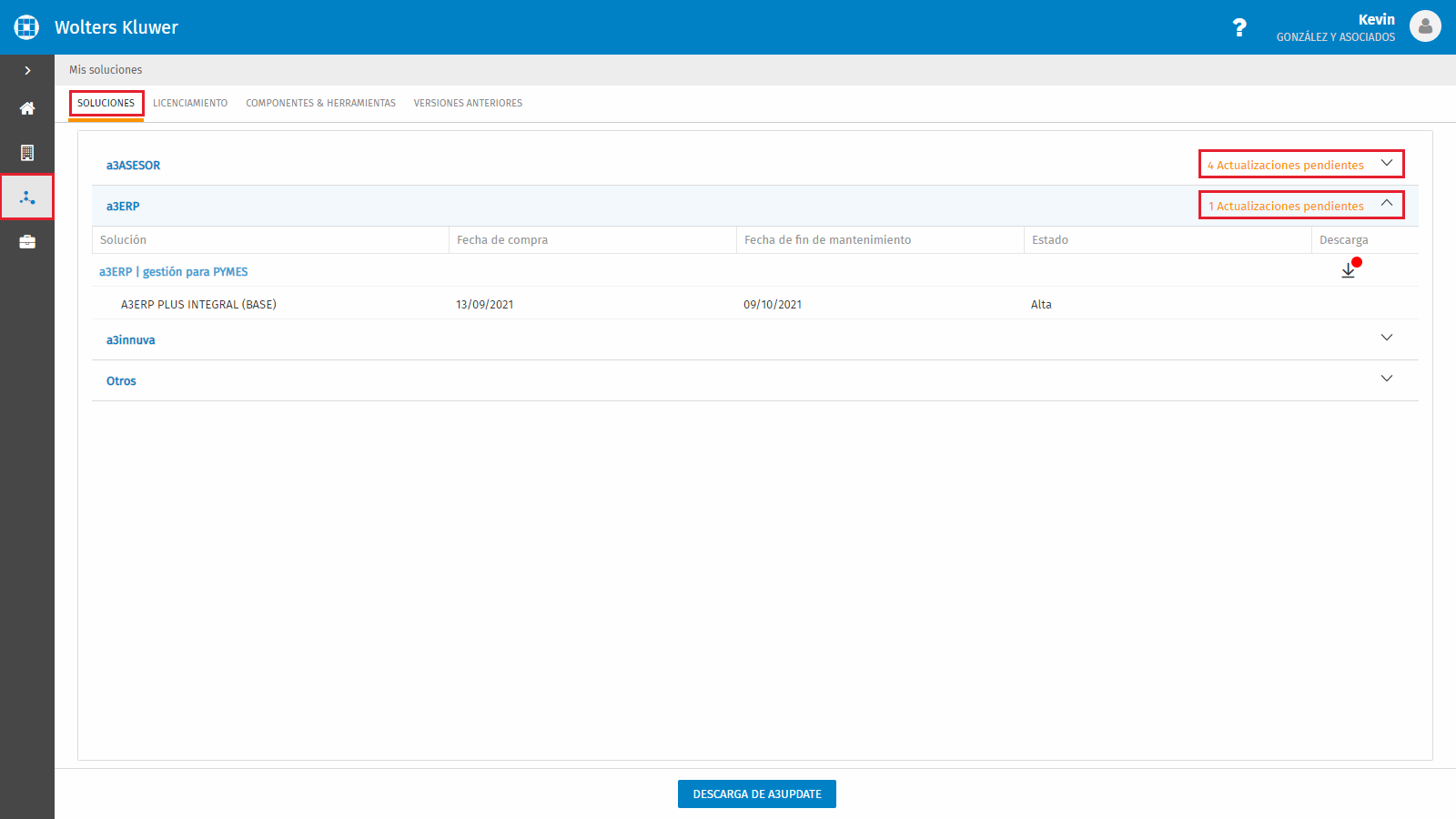
 A tener en cuenta: Siempre vas a tener disponible la descarga de las actualizaciones, aunque ya estén descargadas
A tener en cuenta: Siempre vas a tener disponible la descarga de las actualizaciones, aunque ya estén descargadas ![]() , para que las puedas volver a descargar en cualquier momento.
, para que las puedas volver a descargar en cualquier momento.
Pasos a seguir para descargar la actualización de la solución
A continuación, te mostraremos el proceso para realizar la descarga de la actualización de la solución, a través de un ejemplo con a3ASESOR | con:
- Accede a Mi Wolters Kluwer con tu usuario y contraseña de tu cuenta Wolters Kluwer y, en el apartado "Actualizaciones pendientes", pulsa el icono
 para descargar la actualización de la solución:
para descargar la actualización de la solución: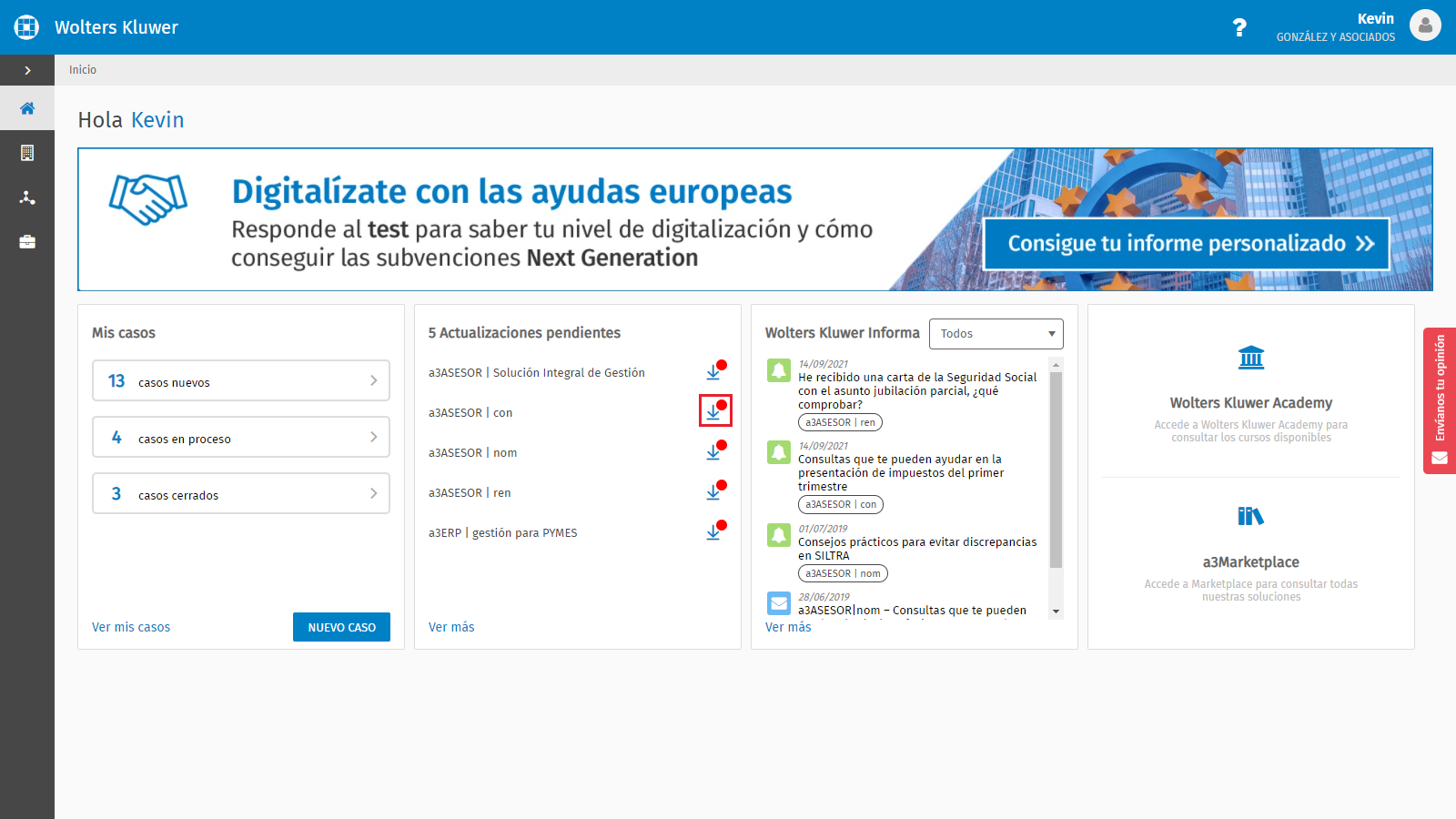
 A tener en cuenta: para reinstalar ejercicios anteriores de las aplicaciones a3ASESOR|ren y a3ASESOR|soc, la descarga debe realizarse desde el menú "Mis soluciones/ Versiones Anteriores":
A tener en cuenta: para reinstalar ejercicios anteriores de las aplicaciones a3ASESOR|ren y a3ASESOR|soc, la descarga debe realizarse desde el menú "Mis soluciones/ Versiones Anteriores":
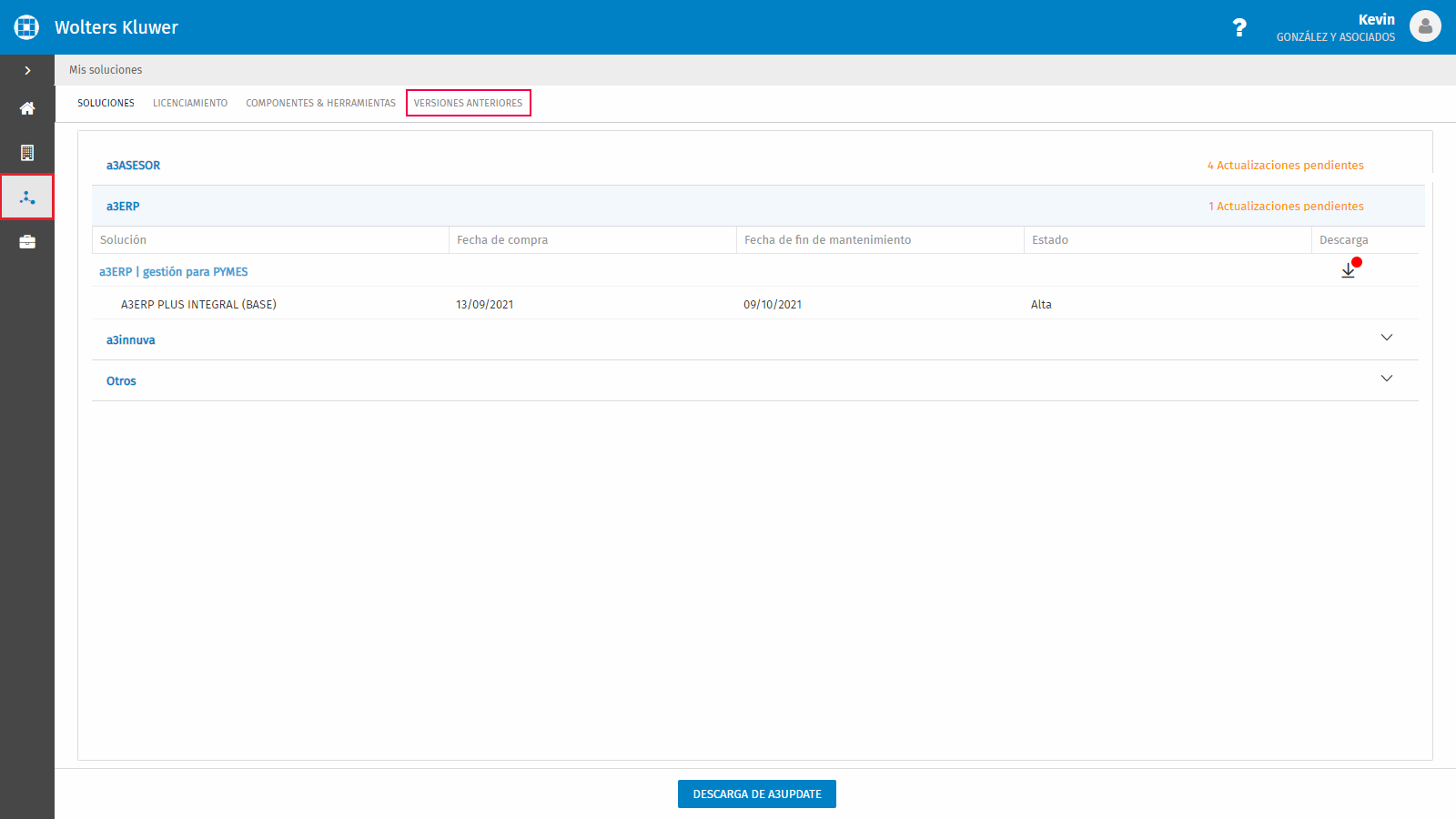
2. Accederás a la ventana Descarga de actualización.
-
- Si es la primera vez que descargas una de nuestras soluciones, es necesario previamente tener instalado el gestor de descargas a3Update. Para instalar a3Update haz clic el el enlace "Pulse aquí para descargar a3Update" y ejecuta el archivo descargado (la instalación es automática):
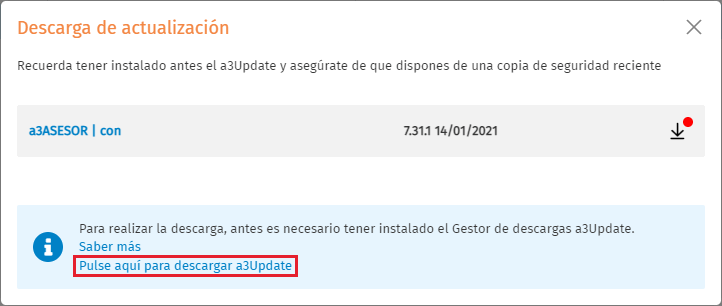
¿Cómo puedo saber si está instalado a3Update?
Accede a través del menú Inicio de Windows de tu ordenador y busca ‘comando.a3Update’. A continuación, pulsa "Abrir":
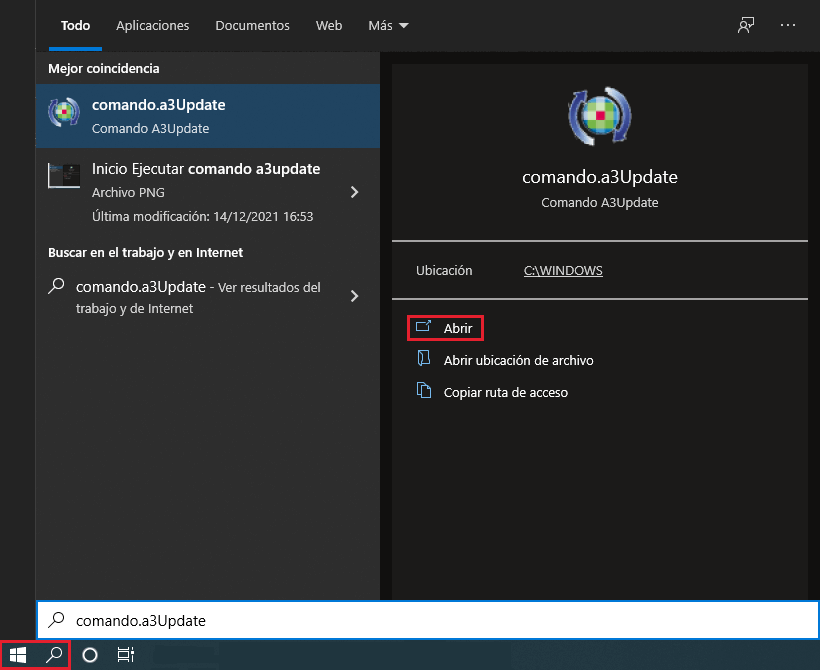
Te aparecerá una ventana que te indicará si lo tienes instalado correctamente: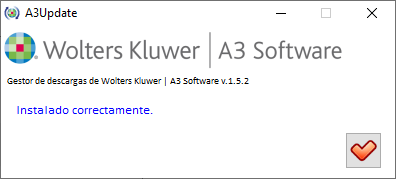
En caso contrario, te aparecerá un mensaje de Windows indicando que el archivo no ha sido encontrado. - Si ya tienes instalado a3Update, pulsa el icono
 para descargar la actualización de la solución, y ejecuta el archivo descargado:
para descargar la actualización de la solución, y ejecuta el archivo descargado: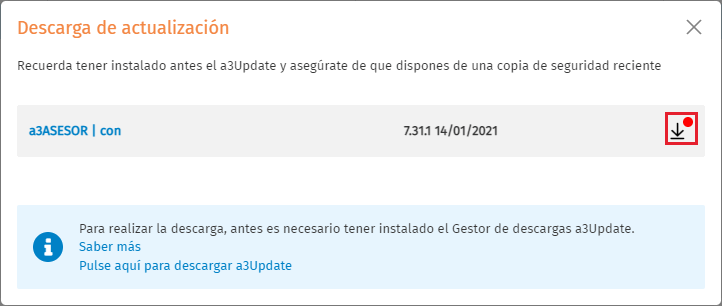
A continuación, el gestor de descargas a3Update de Wolters Kluwer realiza un proceso de comprobaciones (conexiones a internet, conexión con servidores, gestor de licencias, etc…). Una vez finalizadas las comprobaciones, aparecerá la siguiente ventana, donde se muestra la aplicación que vas a descargar, la versión y la fecha de la misma: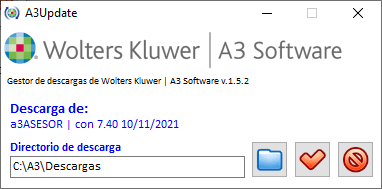
-
Selecciona la ruta (ubicación) donde realizar la descarga de la aplicación. Por defecto, C:\A3\Descargas.
-
Si lo deseas, mediante el botón
 puedes seleccionar otra ubicación.
puedes seleccionar otra ubicación. - Por último, pulsa el botón
 para confirmar la ruta.
para confirmar la ruta.
Te aparecerá un mensaje de evolución del proceso, indicando el volumen total de ficheros a descargar. Espera hasta que finalice el proceso: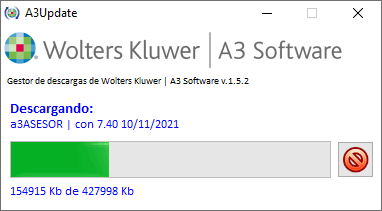
Al finalizar el proceso de descarga, te aparecerá el siguiente mensaje de aviso y te preguntará si deseas "Ejecutarla ahora". Pulsa el botón para comenzar con la instalación:
para comenzar con la instalación:
-
- A continuación, se iniciará el Asistente de instalación. Si pulsas aquí te mostramos los pasos a seguir.
- Si es la primera vez que descargas una de nuestras soluciones, es necesario previamente tener instalado el gestor de descargas a3Update. Para instalar a3Update haz clic el el enlace "Pulse aquí para descargar a3Update" y ejecuta el archivo descargado (la instalación es automática):
 Artículos relacionados
Artículos relacionados